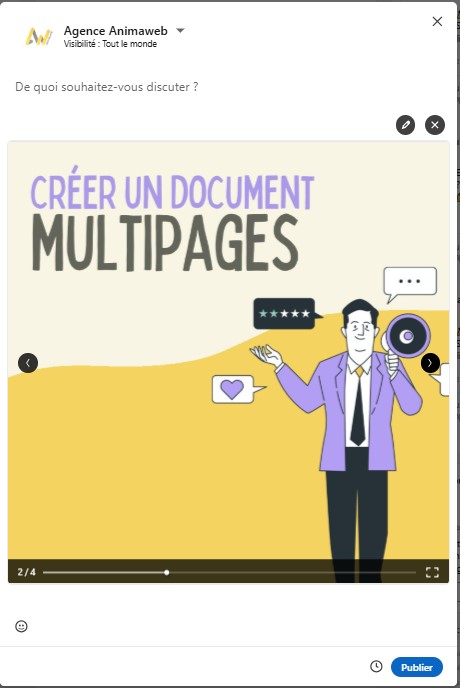Le carrousel est aujourd’hui l’un des formats les plus populaires sur les réseaux sociaux. Il s’agit du contenu composé de plusieurs visuels que l’on fait défiler horizontalement, un peu comme un diaporama interactif.
Ce format est particulièrement efficace pour capter l’attention et maintenir l’intérêt, car il joue sur le rythme de lecture, la curiosité et le storytelling visuel.
Le carrousel : le format préféré des algorithmes
Ce format est particulièrement apprécié sur toutes les plateformes que ce soit Instagram, TikTok ou LinkedIn.
D’abord, il permet de structurer une idée en plusieurs étapes. Là où un post classique est limité par l’espace et la lisibilité, le carrousel permet d’organiser un discours visuellement, page après page.
Ensuite, il incite à l’interaction : plus l’utilisateur reste longtemps sur votre publication, clique ou swipe, plus l’algorithme favorisera le contenu.
Enfin, il donne une image professionnelle et soignée, ce qui est idéal si vous partagez du contenu pédagogique, des études de cas, des retours d’expérience ou des idées inspirantes.
Quelles sont les étapes pour publier un carrousel sur LinkedIn ?
Contrairement à Instagram, sur une page LinkedIn, on ne peut pas publier directement un carrousel d’images au sens classique du terme. Pourtant, il est tout à fait possible de recréer cet effet à condition d’utiliser un document PDF ou un document PowerPoint.
Créer un document multipages
Commencez par concevoir vos slides dans un outil de création graphique tel que Canva, PowerPoint, Google Slides, Adobe ou tout autre logiciel capable de générer un document PDF ou un document PowerPoint multipages.
Chaque page ou image correspondra à une slide du carrousel : veillez donc à structurer votre contenu de manière séquencée, avec une idée claire par visuel et un fil conducteur du début à la fin.
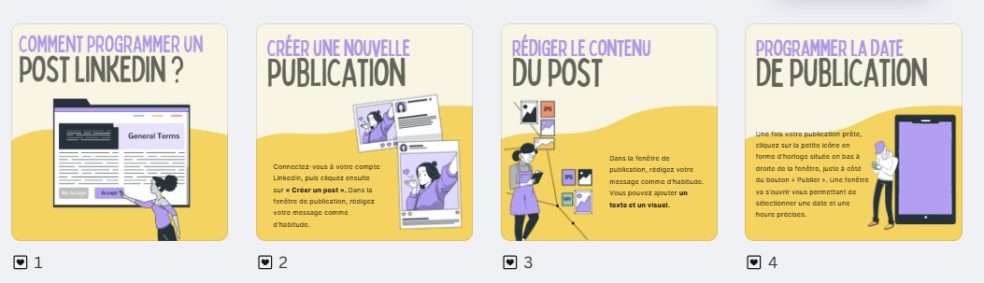
Exporter le document ou les photos en PDF
Une fois la mise en page finalisée, exportez votre document au format PDF multipages. Ce format est essentiel pour que LinkedIn puisse l’interpréter comme un carrousel : chaque page du PDF deviendra une slide que les utilisateurs pourront faire défiler.
Créer un nouveau post sur LinkedIn
Une fois votre document prêt, rendez-vous sur LinkedIn et démarrez une nouvelle publication. Cliquez sur le bouton « + » puis sur l’icône « Document ». Importez votre document PDF et ajoutez y un titre. Celui-ci apparaîtra sous le carrousel et contribuera à contextualiser votre contenu.
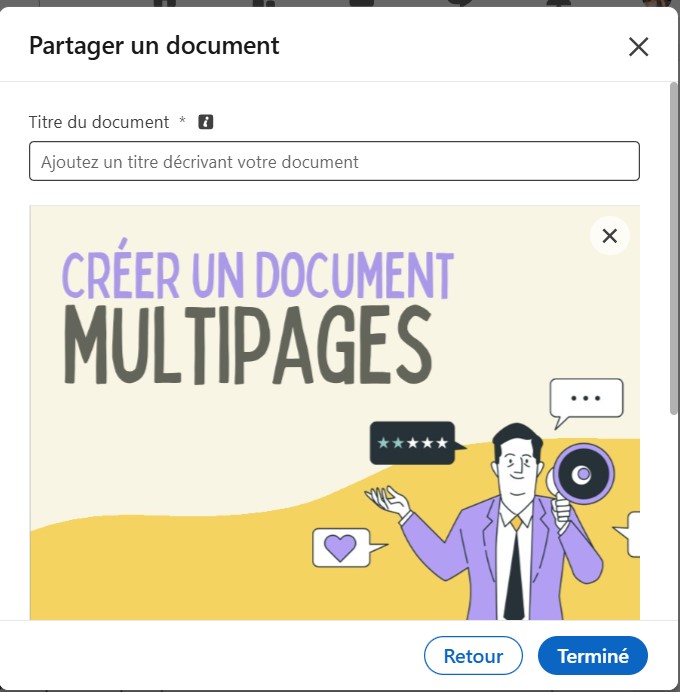
Chaque page de votre document PDF deviendra alors une diapositive interactive, que les utilisateurs pourront faire défiler, offrant une expérience de lecture fluide, proche d’un carrousel natif.
Ajouter un texte et publier le post
Il ne vous reste plus qu’à rédiger un texte engageant. Ce texte est capital car c’est lui qui donnera envie à votre audience de faire défiler les slides. Vous pouvez poser une question, introduire une problématique ou annoncer la valeur ajoutée du contenu.
Une accroche claire, directe et orientée lecteur est souvent la clé de la performance. Une fois votre post finalisé, vous pouvez soit le programmer, soit le publier directement.